Wie man Webseiten auf Android- Geräte blockiert?
Webseiten am Telefon blockieren
Alle Themen
- Kinderversicherung
-
- Wie man einen elterlichen Block auf dem iPhone setzt?
- Wie man einen elterlichen Block auf Android setzt?
- Wie man einen elterlichen Block auf iPad setzt?
- Wie man WhatsApp auf Kindertelefon blockiert
- Wie man Leute auf WhatsApp blockiert?
- So blockieren oder entsperren Sie WhatsApp-Kontakte auf dem iPhone
- So erfahren Sie, ob Sie auf WhatsApp blockiert wurden
- Was passiert, wenn Sie jemanden auf WhatsApp blockieren?
- Wie man eine Nummer auf WhatsApp blockiert
- Wie man einen Kontakt auf WhatsApp blockiert
- Beste Kindersicherung App, um Ihre Kinder Smartphone zu sperren
- Jugendschutz Tipps und Tricks
-
- 10 Parenting Tipps, um Kinder in einer Minute zu beruhigen
- 10 Arten von Kindverhalten, deren Ignorieren gefährlich ist
- 10 bewährte Möglichkeiten, Ihr Kind vom Liegen abzuhalten
- 10 wichtige Dinge, die Ihr Kind nach Alter lernen sollte 10
- 10 Dinge, die Eltern niemals für ihre Kinder tun sollten
- Wie man die schwierigsten Kinderfragen beantwortet
- Wenn Sie diese Nachricht erhalten, ist Ihr Kind in Gefahr
- 10 Dinge, die du niemals Kindern sagen solltest
- 10 Gewohnheiten, die sowohl die Eltern als auch die Kinder ruinieren können
- 6 Kind Verhalten Probleme, die Eltern Fehler sind
- 10 grundlegende Tipps zum Schutz Ihres Kindes
- 5 Fragen, die Sie täglich an Kinder stellen sollten
- 11 Sätze, die jedes Kind von den Eltern hören muss
- 10 Dinge, die du niemals zu Teens sagen solltest
- 10 Dinge, die jeder Vater seinem Sohn beibringen sollte
- Beste Lösungen, die Ihnen helfen, mit außer Kontrolle geratenen Kindern umzugehen
- Wie man Ärger mit Kindern kontrolliert
- Lehren Sie Ihre Kinder Selbstkontrolle
- Halten Sie Ihr Kind sicher im Internet
- Halten Sie Ihre Kinder mit diesen Tipps online sicher
- FamiSafe teilt 10 Möglichkeiten, um Ihr Zuhause sicher zu halten
- TeenSafe Drive - Wie man die Geschwindigkeitsbegrenzung einstellt
- FamiSafe Alternative
-
- Kinder platzieren Kindersicherung
- SecureTeen Überprüfung der Kindersicherung
- Screen Time Überprüfung der Kindersicherung
- Kids Zone Überprüfung der Kindersicherung
- Kidslox Kindersicherung
- Qustodio Überprüfung der elterlichen Kontrolle
- FamilyTime Kindersicherung Überprüfung
- Heimdall Parental Control Review
- Kindersicherung Kroha. Doktor Komarovskiy Review
- SafeKiddo Parental Control Review
- Sichere Familie - Überprüfung der elterlichen Kontrolle
- ESET Kinderversicherung Review
- Net Nanny Review
- Lock2Learn Kinderversicherung Review
- My Mobile Watchdog Kinderversicherung Review
2025-09-10 14:50:08 Filed to: Web-Inhaltsblockierung Bewährte Lösungen
Wenn Ihre Kinder ihr Smartphone zu viel benutzen, sollten Sie aufpassen. Alle Eltern sollten darauf achten, dass ihre Kinder keine unangebrachten Inhalte auf deren Smartphones ansehen. Es gibt verschiedene Webseiten (mit brutalen oder pornografischen Inhalten), die auf den Geräten von Kindern blockiert werden sollten. Die gute Nachricht ist, dass man Webseiten auf Android Geräten auf viele verschiedene Arten blockieren kann. Dazu können Sie die vorinstallierten Features benutzen oder sich auf eine App von Dritt-Entwickler verlassen. In diesem Artikel werden wir Ihnen 3 Möglichkeiten erklären, wie man Webseiten auf einem Telefon blockiert.
Drei Methoden wie man Webseiten auf Android Geräten blockiert
Es gibt verschiedene Wege, wie man wie man Webseiten auf Smartphones blockieren kann, aber nur einige können wirklich das optimale Ergebnis liefern. Wir haben hier die drei besten Optionen zusammen getragen, wie man Pornos auf Android blockieren kann.
Methode 1: FamiSafe Elternkontrolle
Der beste Weg, Webseiten auf Android zu blockieren ist FamiSafe. Dies ist eine komplette App zur Elternkontrolle und Überwachung von Kindern, diese App hilft Ihnen dabei, alle wichtigen Aktivitäten von Kindern auf dem Smartphone zu verfolgen. Vom Standort bis hin zum Browserverlauf können Sie auf alles zugreifen, ohne dass Ihr Kind etwas davon weiß. Sie können auch die Gerätbenutzung einschränken, Apps blockieren und zeitbasierte Einschränkungen einrichten.
- FamiSafe kann Ihnen kompletten Zugriff auf den Browserverlauf des Smartphones Ihres Kindes geben. Dies schließt natürlich die URL der Webseiten ein, aber auch die Zeit, das Datum und einige weitere Details.
- Bekommen Sie einen Überblick, welche Webseiten Ihr Kind am öftesten öffnet.
- Hilft Ihnen dabei, den Zugang Ihres Kindes auf unangebrachte Inhalte für Erwachsene zu blockieren.
- Sperren und entsperren Sie jegliche App.
- Stellen Sie zeitbasierte Einschränkungen auf dem Gerät ein.
- Mit FamiSafe können Sie Webseiten von Ihrem eigenen Gerät aus blockieren.
- Überwachen Sie deren Aktivitäten auf sozialen Medien, Spielen, den Standort und noch viel mehr.
- Das Gerät muss nicht gerootet werden, um FamiSafe zu installieren.

Wie man Webseiten mit FamiSafe blockiert
Wenn Sie Webseiten mit FamiSafe blockieren wollen, befolgen Sie einfach die folgenden Schritte.
- Gehen Sie zuerst in den App Store bzw. Google Play Store und laden Sie die FamiSafe App auf Ihrem eigenen Gerät und dem Gerät Ihres Kindes herunter.
- Erstellen Sie ein FamiSafe Konto direkt in der App. Sie können dies sowohl auf Ihrem eigenen Gerät als auch auf dem Gerät Ihres Kindes machen, denn Sie werden auf beiden Geräten das gleiche Konto benutzen.
- Verbinden und überwachen Sie das Smartphone Ihres Kindes mit FamiSafe.
- Sie können das Gerät Ihres Kindes nun ganz einfach mit FamiSafe überwachen. Dies funktioniert auf jedem internetfähigen Gerät, auf der Startseite werden Sie alle wichtigen Verknüpfungen erhalten.
- Gehen Sie für alle Features in das Dashboard. Wenn Sie auf den Browserverlauf zugreifen wollen, klicken Sie einfach auf den gleichnamigen Link. Hier werden Sie eine Liste mit allen besuchten Webseiten erhalten, zusammen mit den dazugehörigen Zeitstempeln. Natürlich können Sie die Ergebnisse für eine bessere Übersicht weiter filtern.
- Wenn Sie eine App blockieren wollen, klicken Sie auf "Apps blockieren". Hier werden Sie eine Liste mit allen installierten Apps erhalten. Hier können Sie dann den Browser oder jede andere App blockieren.
- Auch die Benutzung des Gerätes können Sie einschränken. Stellen Sie einfach die Zeit und das Datum ein, um ein Zeitlimit einzurichten.


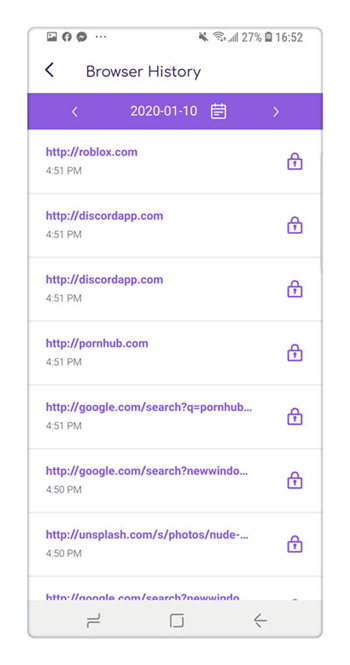

So einfach können Sie Webseiten oder Apps auf einem Gerät mit FamiSafe blockieren.
Methode 2: Google Safe Search
Dies ist ein auf Android Geräten vorinstalliertes Feature, dass von Eltern benutzt werden kann, um Webseiten auf Android Geräten zu blockieren. Wenn Sie die SafeSearch Option aktivieren, werden alle unangebrachten Webseiten auf dem Gerät blockiert. Diese Funktion funktioniert jedoch nur in der Google Suche und Kinder können die SafeSearch auch deaktivieren. Wenn Sie Webseiten mit der SafeSearch blockieren wollen, befolgen Sie diese Schritte:
- Greifen Sie auf das Gerät zu und gehen Sie in die Einstellungen > Google. Auf manchen Geräten müssen Sie über Einstellungen > Konten > Google gehen.
- Nun gehen Sie einfach in das "Search & Now" Feature.
- Gehen Sie dann zur Option "Konto & Privatsphäre" bzw. "Privatsphäre".
- Schalten Sie hier einfach den SafeSearch Filter an.




Nun wird Google keine unangebrachten Inhalte mehr anzeigen. Sie können die SafeSearch auch in Google Chrome einstellen. Das Problem an dieser Option ist, dass Kinder diesen Filter jederzeit ausschalten können.
Methode 3: Firewall Apps von Dritt-Herstellern
Eine weitere Möglichkeit, wie Webseiten auf Android blockiert werden können ist die Benutzung von Firewall- oder Antivirus Apps von Dritt-Herstellern. Eine dieser Apps ist NoRoot Firewall. Diese App kann Eltern dabei helfen, das Internet zu filtern, ohne das Gerät rooten zu müssen. Sie können mit der App bestimmte Webseiten ganz einfach blockieren oder auch relevante Gruppen erstellen. Befolgen Sie einfach die folgenden Schritte, um auf einem Android Gerät Webseiten mit der NoRoot Firewall zu blockieren:
- Installieren Sie die App auf dem Zielgerät und starten Sie sie wann immer Sie eine Webseite dem Filter hinzufügen wollen.
- Gehen Sie in die Filteroptionen und klicken Sie auf "Neuen Pre-Filter" um einen neuen Filter zu erstellen.
- Geben Sie die URL der Webseite ein, die Sie blockieren wollen. Wenn Sie wollen, können Sie auch einen bestimmten Port blockieren. Sie können auch bestimmen, ob eine Webseite im WLAN, unter mobilen Daten oder über beide Verbindungen gesperrt werden soll.
- Wenn ein Filter dann erstellt wurde, können Sie ihn in der dazugehörigen Kategorie finden. So können Sie auch andere Filter anwenden.
- Um die Filter nun zu aktivieren, gehen Sie auf die Startseite und klicken Sie auf "Start".
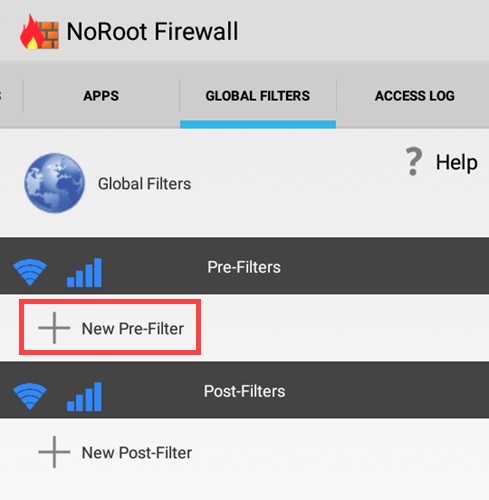


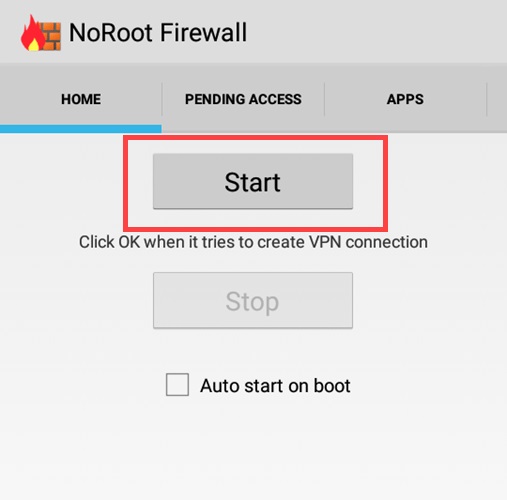
So schalten Sie die Firewall an und alle Webseiten, die Sie filtern wollen können jetzt auf dem Android Gerät nicht mehr geöffnet werden.
Mit diesen Methoden können Sie ganz einfach Webseiten auf Android blockieren. Aus all diesen Optionen ist FamiSafe die beste Wahl, wenn Sie Webseiten auf einem Telefon blockieren wollen. Mit dieser App können Sie nicht nur verschiedene Einschränkungen auf dem Gerät einrichten sondern auch genau sehen, welche Webseiten auf dem Gerät angesehen werden. All das macht FamiSafe zur besten App zur elterlichen Kontrolle von Kindern.


Anton Schmitt
chief Editor